อัปเกรดติดตั้ง OS X Lion เป็น Mountain Lion
หากคุณเป็นเจ้าของ Mac คุณมีโอกาสรู้อยู่แล้วว่า OS X - Mountain Lion เวอร์ชันใหม่มีวางจำหน่ายแล้วใน Mac App Store นี่คือวิธีทำการติดตั้งอัปเกรดจาก Lion เป็น Mountain Lion
Mac ของฉันสามารถเรียกใช้ Mountain Lion ได้หรือไม่
หาก Mac ของคุณใช้งาน Lion อยู่แล้วโอกาสที่จะใช้งาน Lion Mountain ก็เช่นกัน แต่ถ้าคุณไม่แน่ใจนี่คือรายการรุ่นจาก apple.com ที่รองรับ Mountain Lion
- iMac (กลางปี 2007 หรือใหม่กว่า)
- MacBook (ปลายปี 2008 อะลูมิเนียมหรือต้นปี 2009 หรือใหม่กว่า)
- MacBook Pro (กลาง / ปลายปี 2007 หรือใหม่กว่า)
- MacBook Air (ปลายปี 2008 หรือใหม่กว่า)
- Mac mini (ต้นปี 2009 หรือใหม่กว่า)
- Mac Pro (ต้นปี 2008 หรือใหม่กว่า)
- Xserve (ต้นปี 2009)
ข้อกำหนดทั่วไป
OS X 10.6.8 หรือใหม่กว่า, RAM 2GB หรือสูงกว่า, พื้นที่ฮาร์ดไดรฟ์ 8GB ขึ้นไป, Apple ID และการเชื่อมต่ออินเทอร์เน็ต คุณสามารถค้นหารายละเอียดเพิ่มเติมได้โดยตรวจสอบรายละเอียดทางเทคนิคของ OS X Mountain Lion
เตรียม Mac ให้พร้อมสำหรับการอัพเกรด
ก่อนอื่นตรวจสอบให้แน่ใจว่าคุณเป็น Mac รุ่นล่าสุดและใช้งาน OS X 10.7.4 Lion คลิกที่ไอคอน Apple และ About This Mac คุณจะได้รับหน้าจอที่แสดงข้อมูลพื้นฐานเกี่ยวกับระบบของคุณ

คลิกข้อมูลเพิ่มเติมเพื่อรับข้อมูลรายละเอียดเกี่ยวกับMac ของคุณ ที่นี่คุณสามารถเห็นฉันมี Mac Mini Mid 2010 ที่มี Intel Core 2 Duo CPU, RAM 8GB และ OS X Lion 10.7.4 (11E23) ขณะที่คุณอยู่บนหน้าจอนี้ให้ไปข้างหน้าแล้วคลิกตรวจหาการอัปเดต
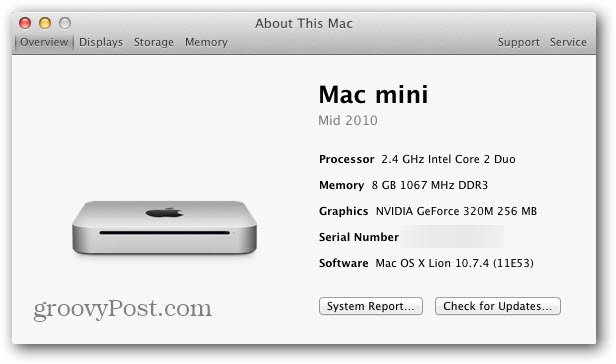
จากนั้นติดตั้งการอัปเดตใด ๆ สำหรับซอฟต์แวร์ Mac ของคุณที่มีอยู่
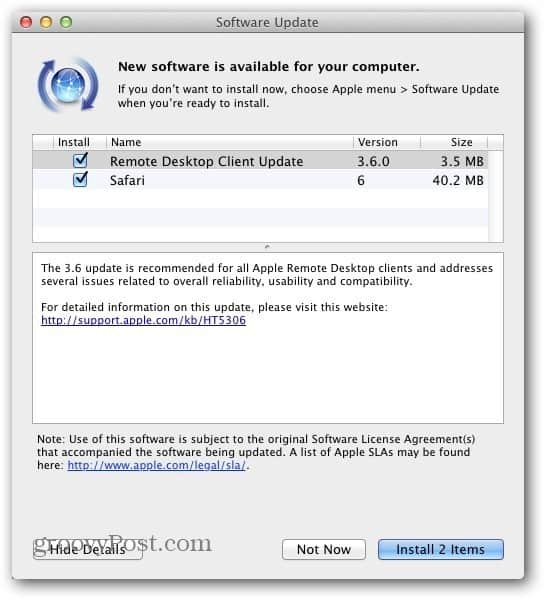
หลังจากที่ระบบปฏิบัติการของคุณทันสมัยแล้วให้เปิด Mac App Store และตรวจสอบการอัปเดตสำหรับแอพที่คุณติดตั้ง แอพเดียวที่มีการอัปเดตในระบบของฉันคือ iPhoto
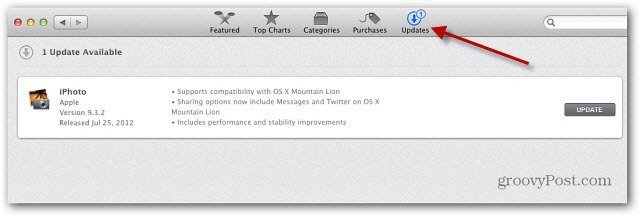
การอัปเดตนี้จะใช้เวลาหลายนาทีในการอัปเดตเนื่องจากมีขนาดเกิน 1GB
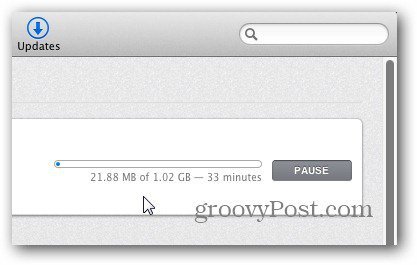
เมื่อทุกอย่างเป็นปัจจุบันให้สำรองข้อมูลสำคัญของคุณหากคุณยังไม่มีกลยุทธ์การสำรองข้อมูลที่ชัดเจน
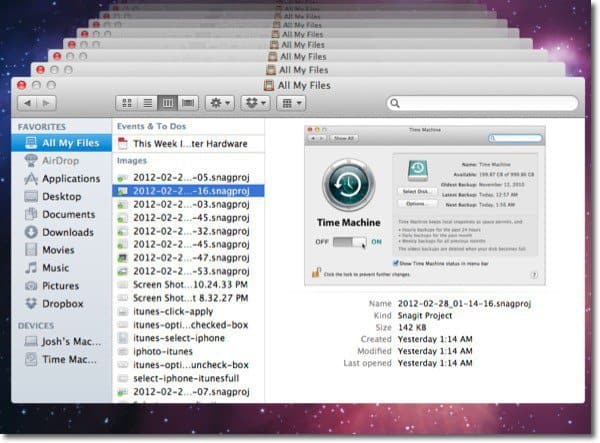
ติดตั้ง OS X Mountain Lion
หลังจากอัปเดตระบบปฏิบัติการและแอปของคุณแล้วให้เปิด Mac App Store และดาวน์โหลด OS X Mountain Lion ($ 19.99 สำหรับการอัปเกรด)
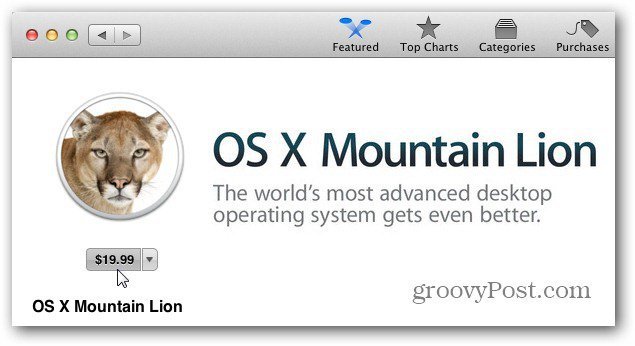
ไอคอน Mountain Lion จะปรากฏบนLaunchpad ขณะที่ดาวน์โหลด ระยะเวลาที่ใช้จะแตกต่างกันไป ฉันใช้เวลาสองสามชั่วโมงเพราะฉันอัพเกรดในวันเดียวกันก็มีให้ ฉันขอแนะนำให้คุณต่อสายอีเธอร์เน็ตกับการอัพเกรดผ่าน WiFi
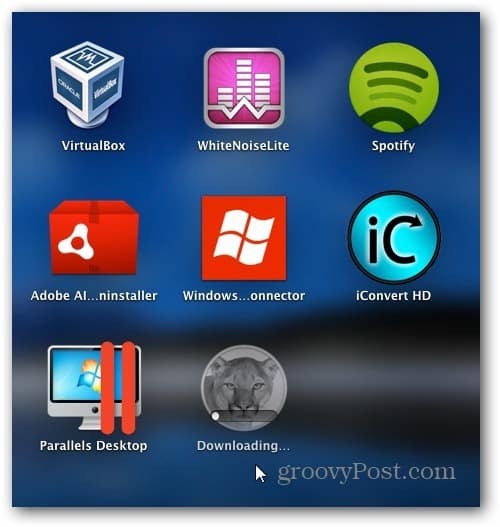
การติดตั้งตรงไปตรงมา ยอมรับ EULA และระบบของคุณจะรีสตาร์ทโดยอัตโนมัติและทำตามขั้นตอนการติดตั้งให้เสร็จสิ้น
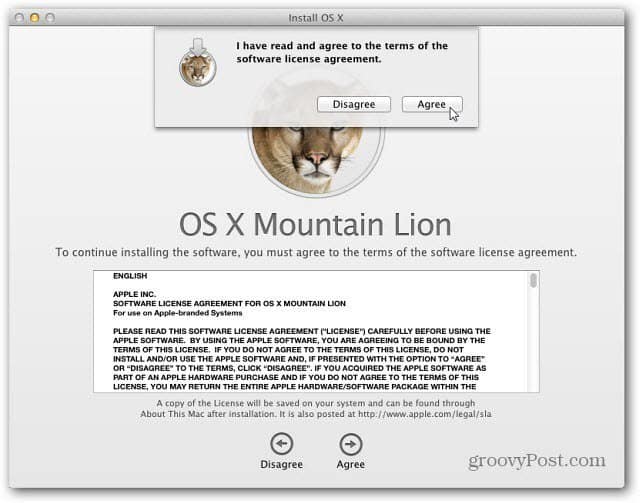
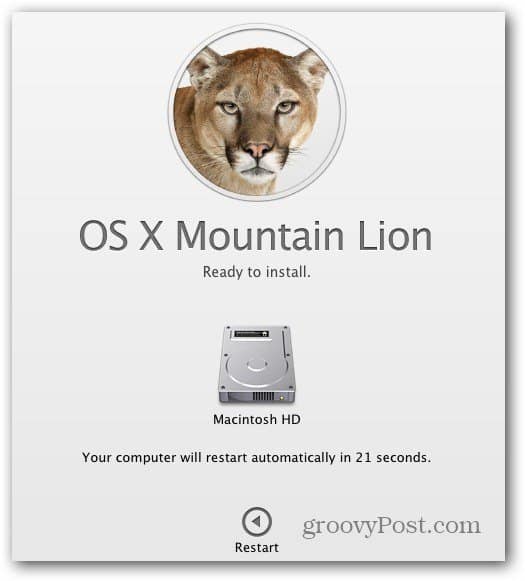
หลังจากรีบูตคุณจะเห็นหน้าจอติดตั้ง OS X พร้อมแถบความคืบหน้าที่ด้านล่าง ใน Mac Mini ของฉันการติดตั้งใช้เวลาประมาณหนึ่งชั่วโมง
หลังจากติดตั้ง Mountain Lion แล้วฉันพบข้อความแจ้งให้ฉันทราบว่าติดตั้งซอฟต์แวร์ที่เข้ากันไม่ได้
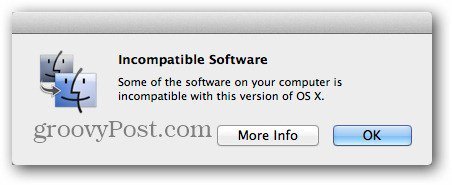
ซอฟต์แวร์ที่เข้ากันไม่ได้ก็ปรากฏขึ้นจากไอคอนบน Dock ตัวอย่างเช่นที่นี่ฉันกำลังใช้ Parallels Desktop 6.0 และไม่สามารถเรียกใช้บน Mountain Lion

ซอฟต์แวร์ถูกย้ายไปยังโฟลเดอร์ชื่อซอฟต์แวร์ที่เข้ากันไม่ได้ในไดรฟ์ของคุณ
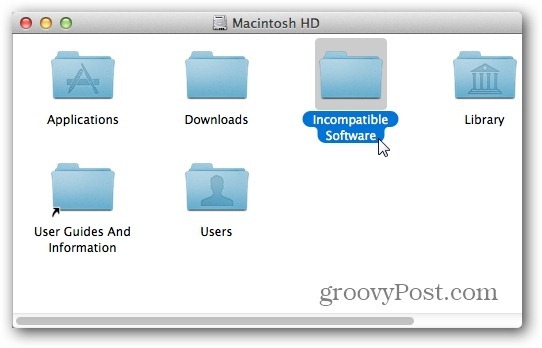
ฉันมีบางโปรแกรมที่เข้ากันไม่ได้เวอร์ชั่นใหม่ของ OS X รวมถึง Avast, Parallels และ VirtualBox ระลึกไว้เสมอก่อนที่จะอัพเกรด Mac เป็น Mountain Lion ตรวจสอบเพื่อให้แน่ใจว่าโปรแกรม "ภารกิจวิกฤติ" ใด ๆ ที่คุณใช้เข้ากันได้กับมัน
บ่อยครั้งที่ผู้พัฒนาซอฟต์แวร์บุคคลที่สามต้องการถึงเวลาที่จะติดตามระบบปฏิบัติการล่าสุด อาจใช้เวลาสองสามสัปดาห์แม้กระทั่งหลายเดือนก่อนที่จะมีการอัปเกรดเพื่อให้โปรแกรมทำงาน ... หากเป็นไปได้ บางโปรแกรมจะหยุดทำงานบางโปรแกรมสามารถอัปเดตได้และบางโปรแกรมจะต้องอัปเกรดเป็นเวอร์ชันล่าสุด หากนี่เป็น Mac เครื่องเดียวของคุณฉันขอแนะนำให้รอสองสามสัปดาห์หรือจนกว่าจะมีการปล่อย Mountain Lion อัปเดตครั้งแรกก่อนทำการอัปเกรด
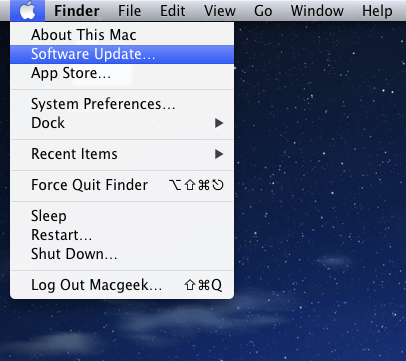
นอกจากนี้ยังเป็นที่น่าสังเกตว่า Office for Mac 2011ทำงานได้สำเร็จ แต่มีการอัปเดตที่สำคัญสองสามรายการ หากคุณเปิดใช้งาน Microsoft AutoUpdate จะปรากฏขึ้นเพื่อให้คุณสามารถติดตั้ง AutoUpdate เวอร์ชันใหม่ได้
คุณสามารถตรวจสอบการอัพเดตด้วยตนเองได้เช่นกัน เปิดแอปเช่น Word สำหรับ Mac คลิกวิธีใช้จากนั้นตรวจสอบการอัปเดต
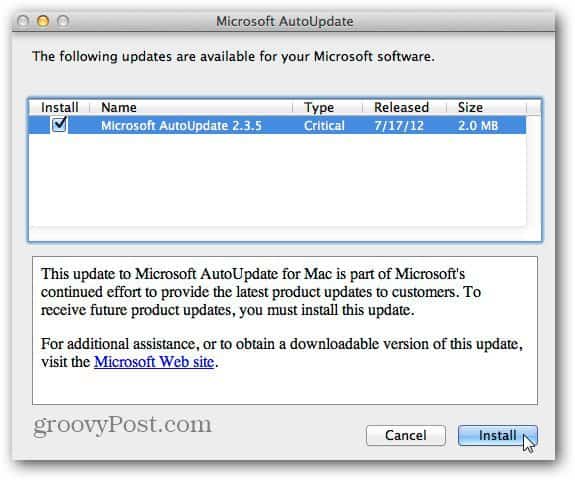
หลังจากนั้นจะตรวจสอบการอัปเดตอีกครั้งและจะพบการอัปเดต Office 2011 14.2.3
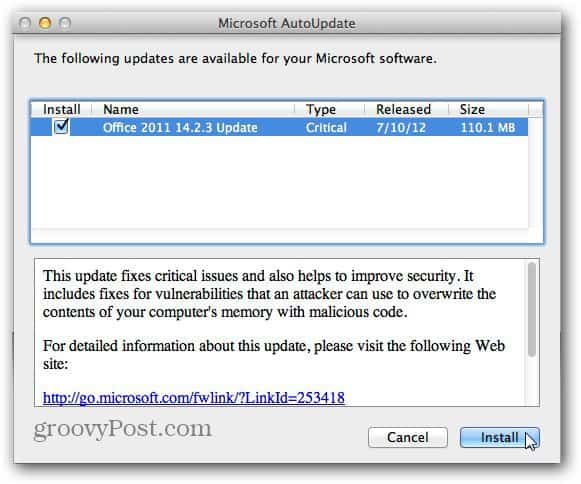
หากคุณมั่นใจว่าทุกอย่างใช้งานได้และมีการสำรองข้อมูลที่ดีแล้วให้ดำเนินการอัปเกรดและเพลิดเพลินกับ Mac OS ใหม่ของคุณ
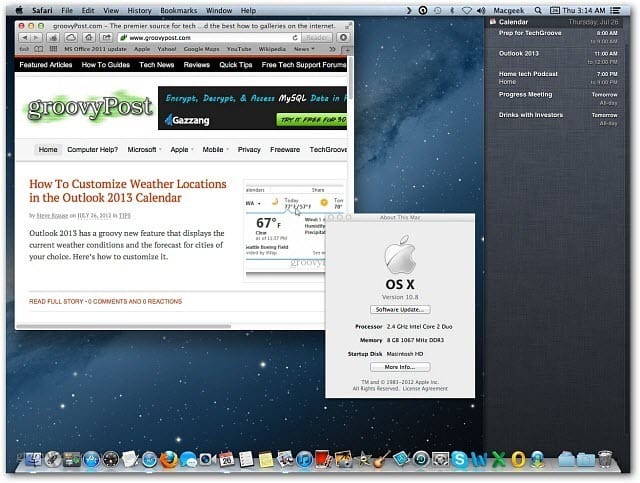










ทิ้งข้อความไว้